När ditt system slutar fungera korrekt kan det bero på den senaste installationen av Windows Update, som kan återställas genom att avinstallera den senaste uppdateringen. Men om din Windows 11-dator har blivit väldigt fel på grund av någon programvara eller antivirus eller korrupt registerfil, vilket inte kan vara irreparabelt, då är det enda som kan rädda ditt system genom att återställa ditt system till fabriken inställningar. Återställning av ditt system kan göras antingen genom att behålla alla datafiler eller ta bort allt från systemet och göra en ren fabriksåterställning. I den här artikeln kommer vi att visa dig hur du kan utföra fabriksåterställning till din Windows 11-dator på många sätt.
Innehållsförteckning
Metod 1: Återställ din dator via appen Inställningar
Steg 1: Öppna appen Inställningar
Tryck Win + I tangenterna tillsammans på ditt tangentbord.
ELLER
Tryck Vinna nyckel och typ inställningar.
Välj sedan inställningar app från sökresultaten.

Steg 2: I fönstret Inställningar-appen
Klicka på Systemet i den vänstra rutan.
Välj sedan Återhämtning på höger sida som visas i bilden nedan.
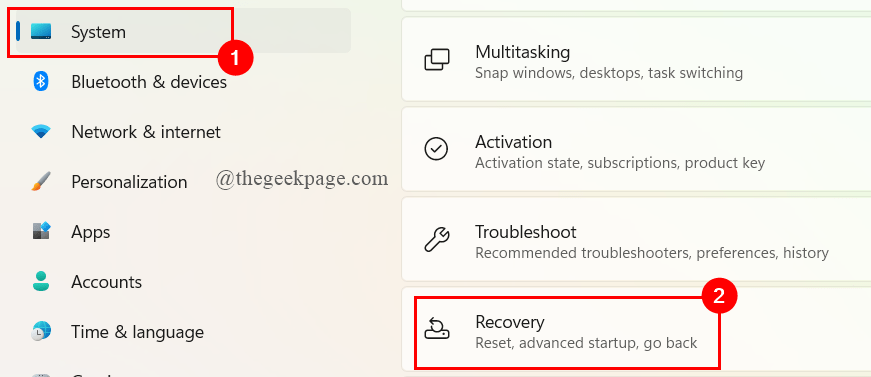
Steg 3: På Återställningssidan
Klicka på Återställ PC i alternativet Återställ denna PC som visas nedan.

Steg 4: I fönstret Återställ denna PC
Du kommer att få välja mellan två alternativ, d.v.s. Behåll mina filer och Ta bort allt.
Alternativet Behåll mina filer tar inte bort några av dina personliga filer/data men tar bort alla andra appar och inställningar.
Alternativet Ta bort allt tar bort allt inklusive personliga data/filer, appar och inställningar.
Vänligen klicka på Behåll mina filer ELLER Ta bort allt att fortsätta.
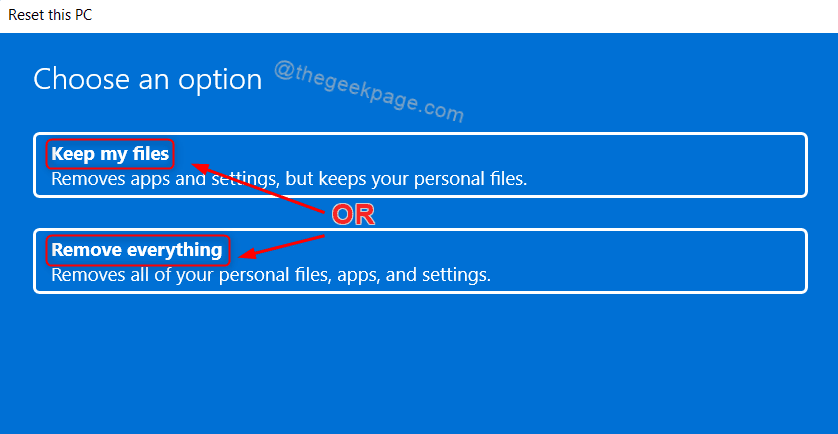
Steg 5: Klicka sedan på Lokal ominstallera att fortsätta.
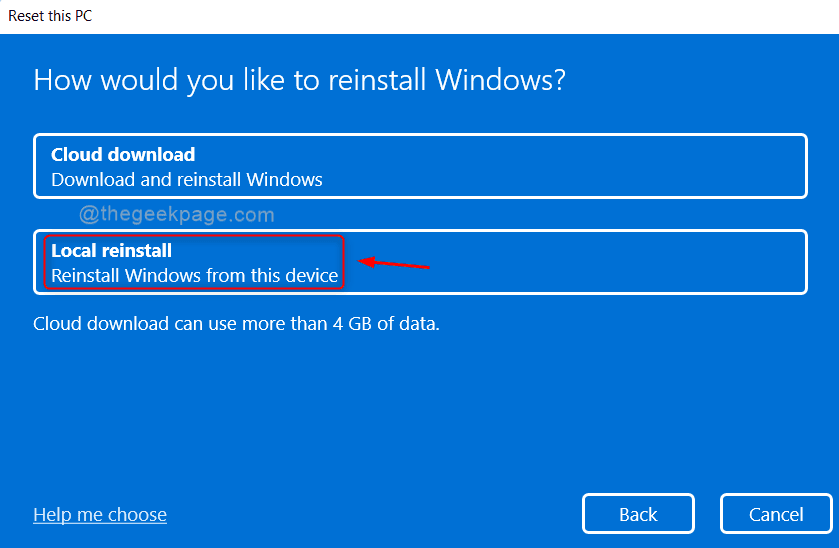
Steg 6: Detta fönster meddelar dig att ytterligare inställningar också kommer att påverkas.
var god klicka Nästa att fortsätta.
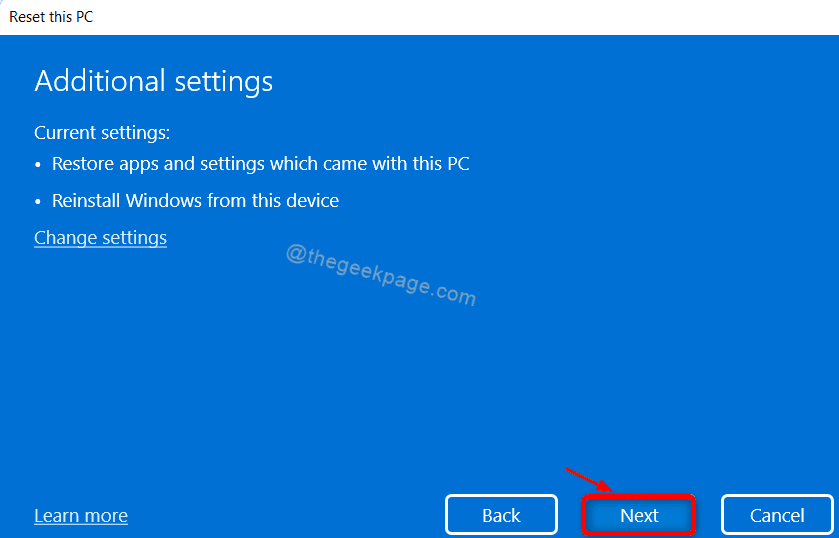
Steg 7: Slutligen, klicka på Återställa knappen som visas nedan.
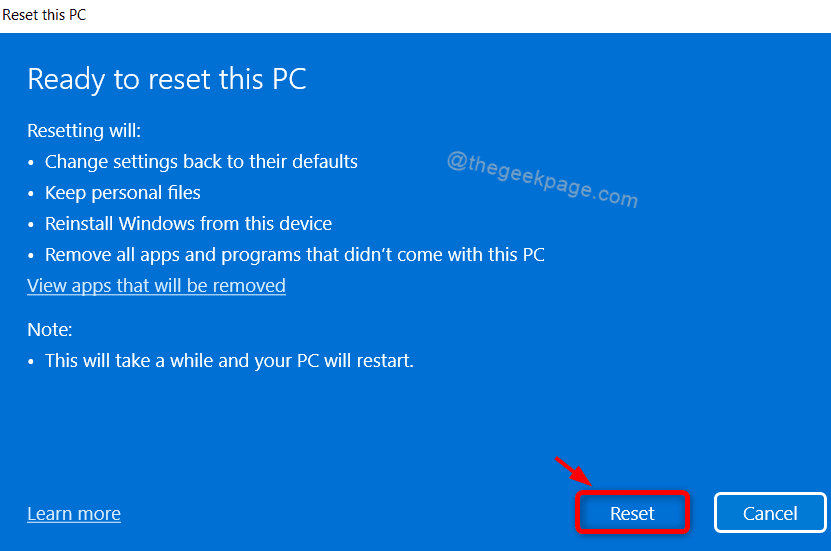
Detta kommer att börja återställa ditt system och vänta tålmodigt tills det är klart.
Efter omstarten kommer ditt system att fungera smidigt.
Metod 2: Använd kommandoradsverktyget
Steg 1: Öppna kommandoradsverktyget som kommandotolken
Tryck Vinna tangenten tillsammans på din tangentbordstyp cmd.
Högerklicka sedan på kommandotolken app och välj Kör som administratör från snabbmenyn.
Klick Ja på UAC-promptfönstret för att fortsätta.

Steg 2: I kommandotolksfönstret
Typ Systemåterställning -fabriksåterställning och slå Stiga på nyckel.
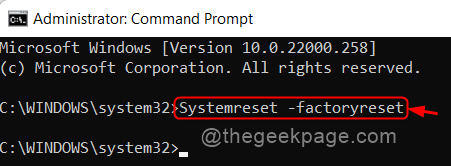
Steg 3: Detta öppnar alternativet Återställ PC.
Välj något av alternativen för att fortsätta.
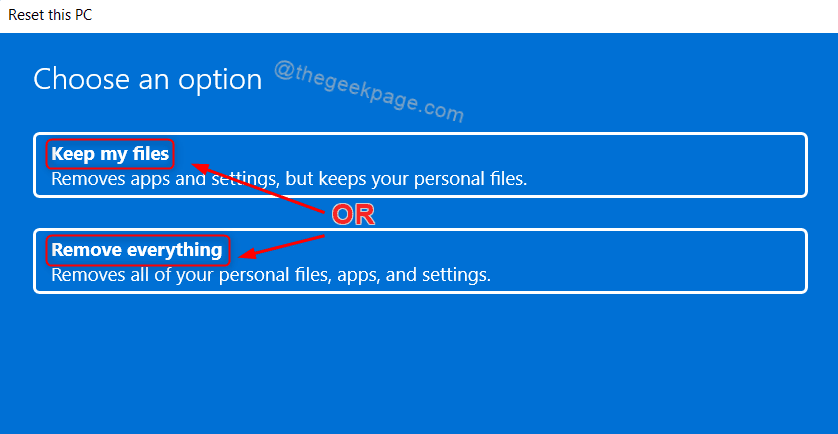
Steg 4: Klicka sedan på Lokal ominstallera i det här fönstret.
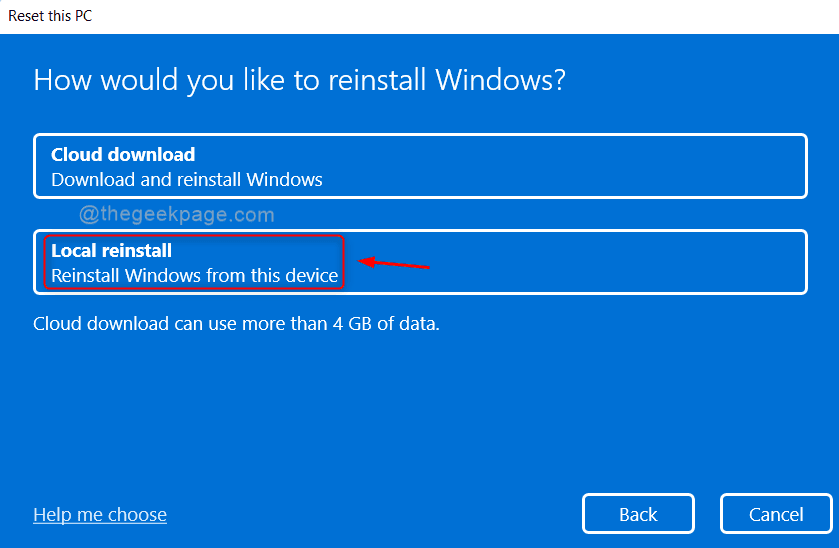
Steg 5: I Ytterligare inställningar
var god klicka Nästa.
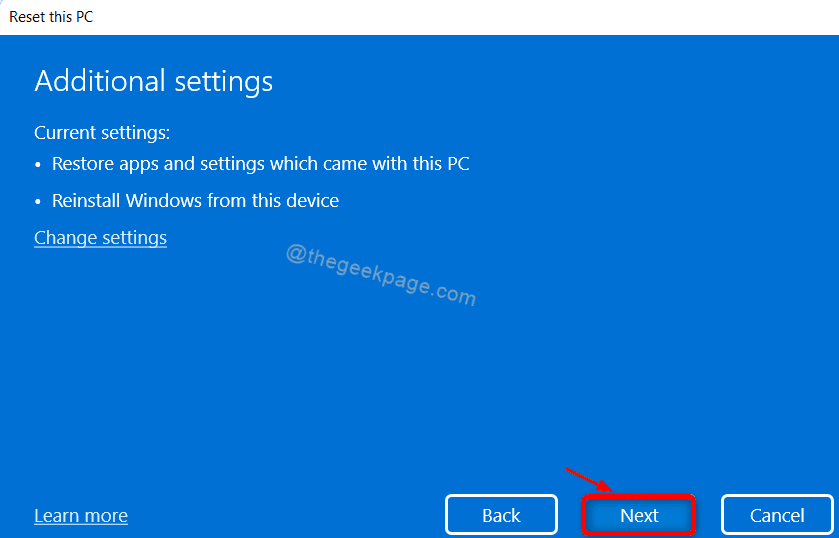
Steg 6: Klicka slutligen Återställa knapp.
Detta kommer att starta processen med att återställa ditt system till fabriksinställningarna.
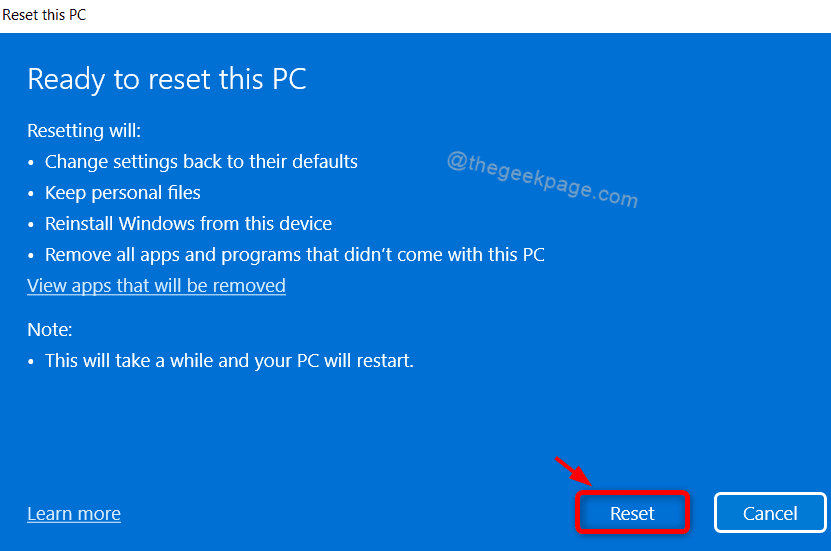
Metod 3: Från alternativet Advanced Startup i Recovery
Steg 1: Öppna appen Inställningar
Tryck Win + I tangenterna tillsammans på ditt tangentbord.
Klicka på Systemet i fönstrets vänstra ruta.
Klicka sedan Återhämtning på höger sida som visas på bilden.
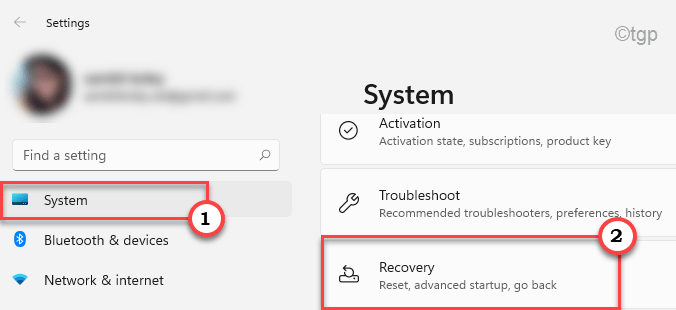
Steg 2: På Återställningssidan
Klicka på Starta om nu knappen i avsnittet Avancerad start under Återställningsalternativ.
Detta kommer att försöka starta om ditt system och gå till skärmen Avancerad start.
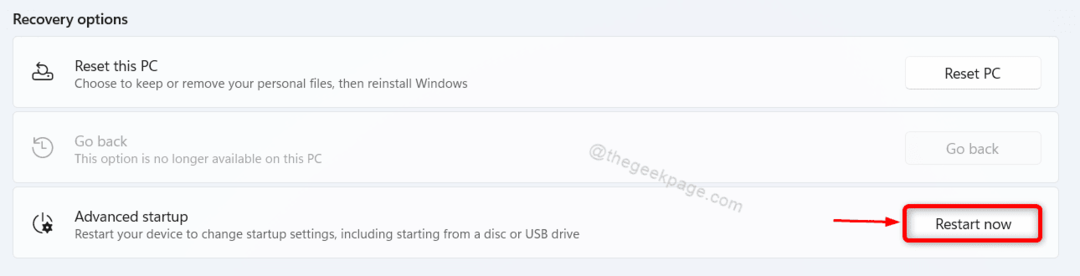
Steg 3: I den avancerade startskärmen
Klicka på Felsökning möjlighet att fortsätta.
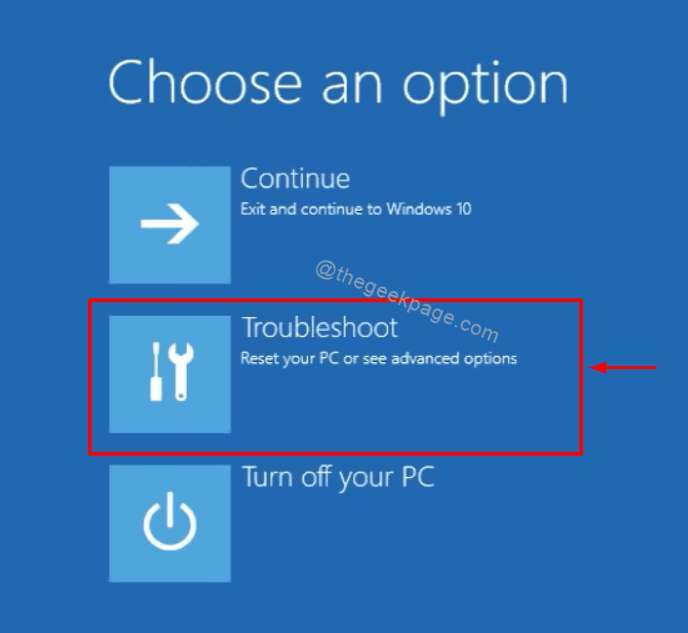
Steg 4: I fönstret Felsökning
Klicka på Återställ den här datorn.
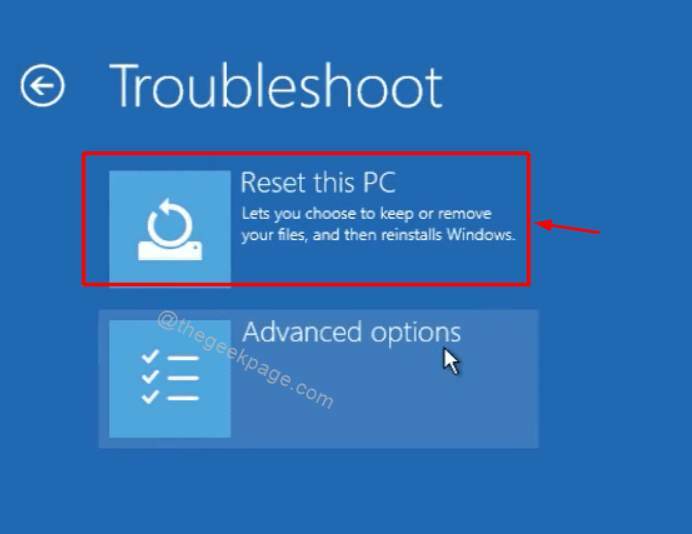
Steg 5: I fönstret Återställ denna PC
Du kan välja mellan Behåll mina filer och Ta bort allt.
Klicka på ett av alternativen för att fortsätta.
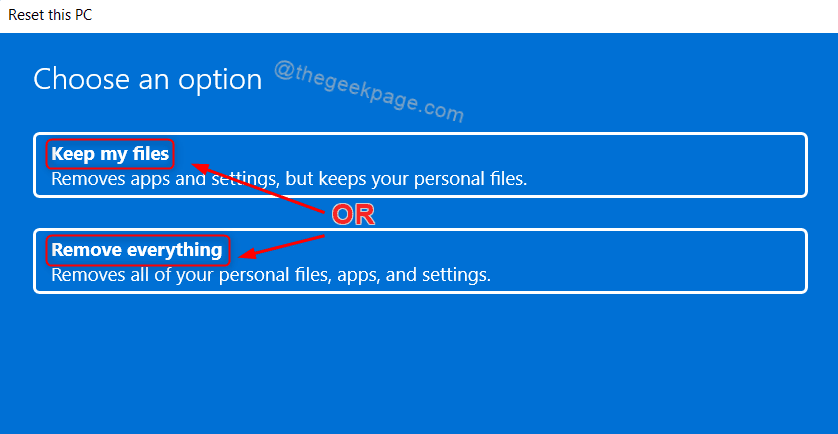
Steg 6: När du är klar klickar du Lokal ominstallera.
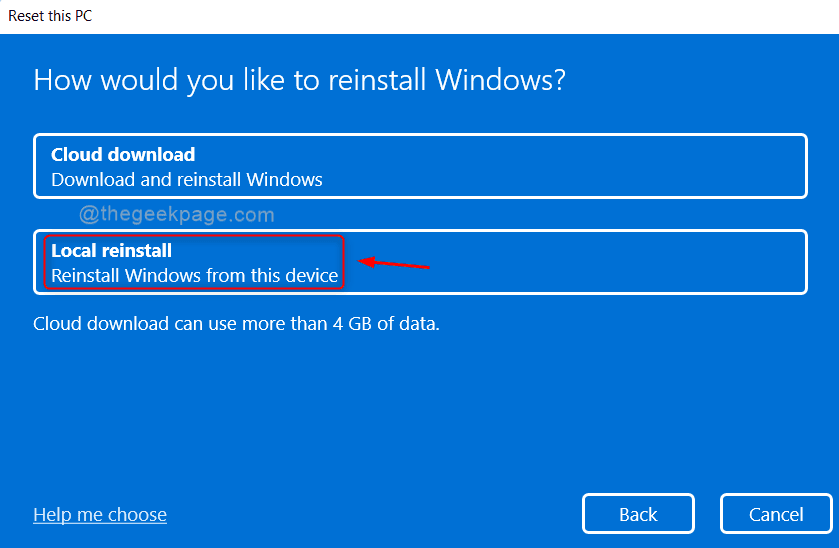
Steg 7: Klicka sedan Nästa för att fortsätta med ytterligare inställningar.
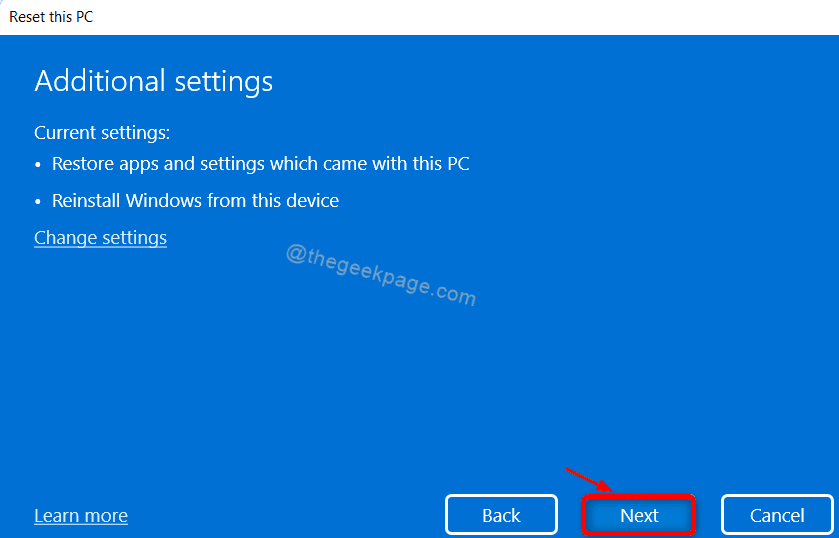
Steg 8: Klicka slutligen på Återställa knappen för att helt återställa systemet till fabriksinställningarna.
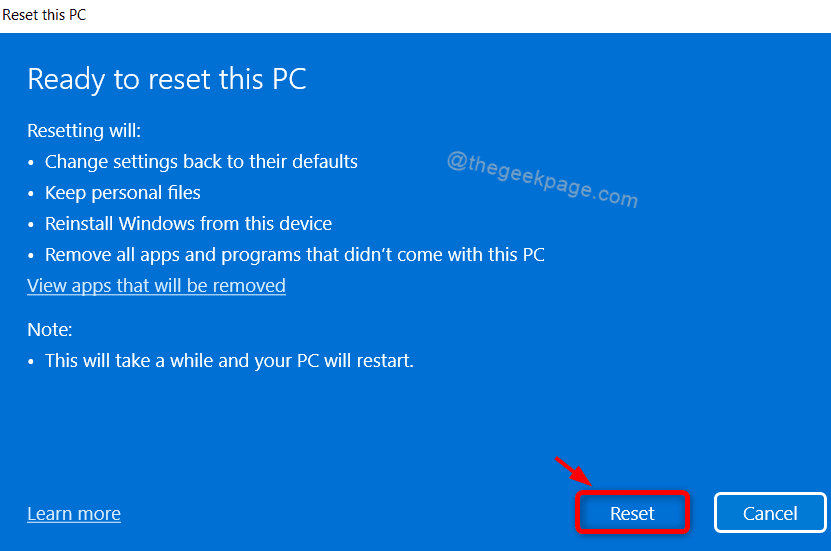
Hoppas detta ska fungera för att återställa ditt system och efter en omstart bör systemet fungera korrekt utan några fel.
Det är allt gott folk!
Hoppas den här artikeln var informativ och användbar.
Lämna oss kommentarer nedan för eventuella frågor.
Tack för att du läste!


